Sloučení buněk v aplikaci Microsoft Excel je vynikající způsob, jak organizovat data rozložená do sloupců nebo řádků. Pokud se rozhodnete, že po sloučení buněk nefunguje podle očekávání, ukážeme vám, jak zrušit sloučení buněk v Excelu různými způsoby.
Poznámka: Zrušit sloučení můžete pouze buňky, které jste sloučili. Pokud chcete oddělit buňky, které jste nesloučili, podívejte se na náš výukový program pro rozdělení buněk v Excelu.
Použijte Zpět nebo klávesovou zkratku
Pokud sloučíte buňky a okamžitě zjistíte, že to byla chyba, můžete akci vrátit zpět pomocí funkce Zpět nebo klávesové zkratky v Excelu. Tyto možnosti fungují pouze tehdy, když bylo sloučení buněk poslední akcí, kterou jste provedli.
Chcete-li použít možnost Zpět, vyberte na panelu nástrojů Rychlý přístup tlačítko Zpět. Pokud jste toto tlačítko z lišty odstranili, můžete také použít Ctrl + Zv systému Windows nebo Command + Zv systému Mac a zvrátit poslední akci.
Chcete-li použijte klávesovou zkratku zrušit sloučení buněk, vyberte sloučené buňky a použijte kombinaci Alt + H + M + U. Tato metoda funguje pouze v systému Windows, ale v aplikaci Excel rychle odpojí sloučené buňky.
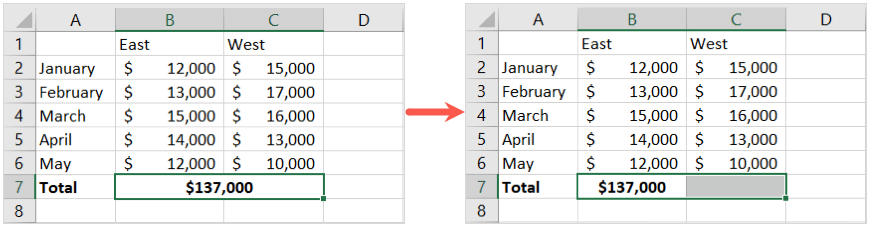
Použijte nabídku Sloučit na pásu karet
Dalším jednoduchým způsobem, jak zrušit sloučení buněk v Excelu, je pomocí funkce Sloučit na pásu karet. Pokud je to metoda, kterou jste původně použili ke sloučení buněk, pak je to rozumná volba.
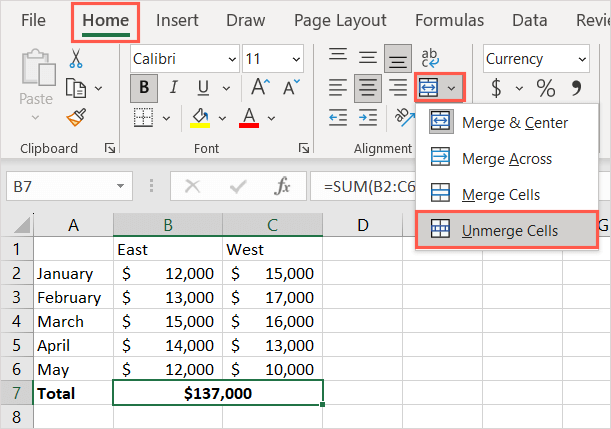
Potom byste měli vidět buňky nesloučené jako samostatné buňky.
Použijte funkci Formát buněk
Pomocí funkce Formát buněk se můžete postarat o ohraničení buněk, zarovnání, písmo a další formátování. Můžete jej také použít ke sloučení a zrušení sloučení buněk.
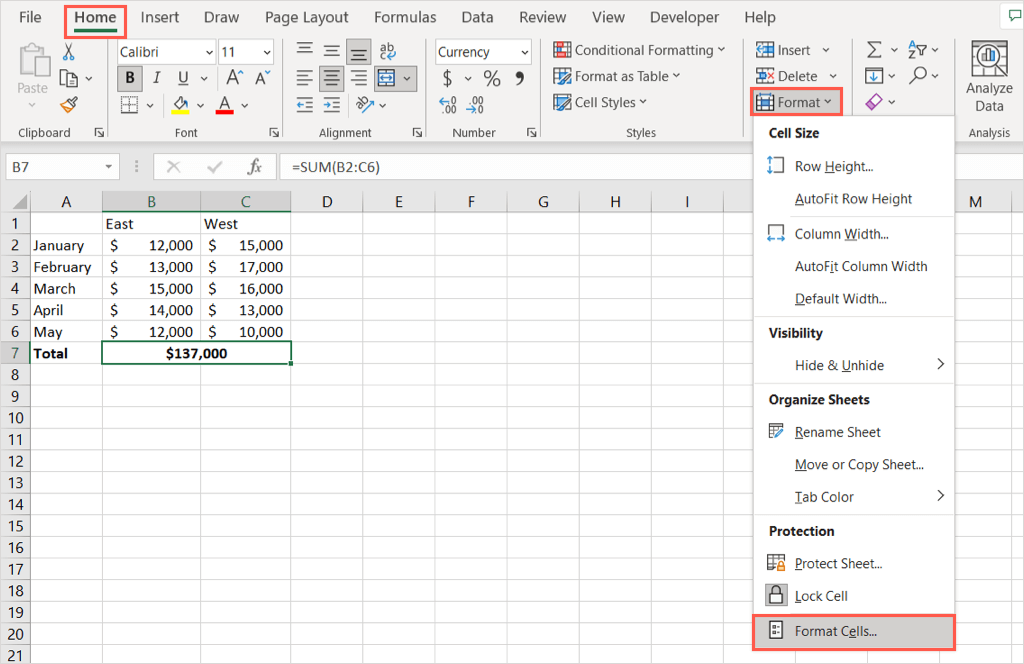
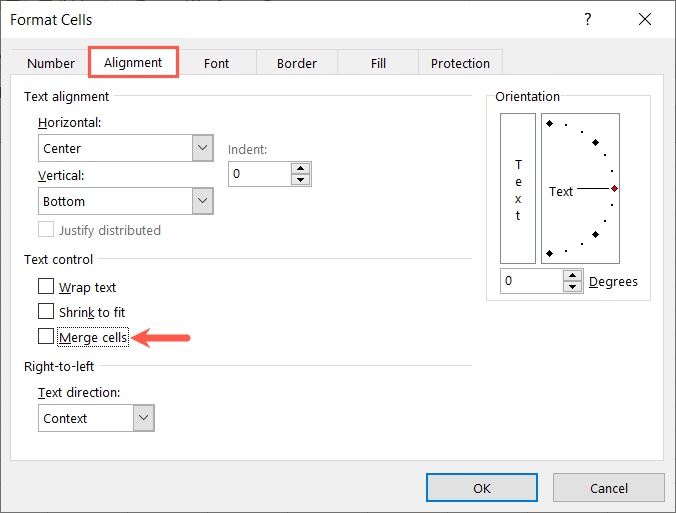
Použijte nástroj Najít
Pokud máte na listu mnoho sloučených buněk, které chcete zrušit sloučení, můžete použijte nástroj Najít najít buňky a poté je zrušit sloučení. Nástroj, který potřebujete k vyhledání sloučených buněk, je aktuálně dostupný pouze v systému Windows.
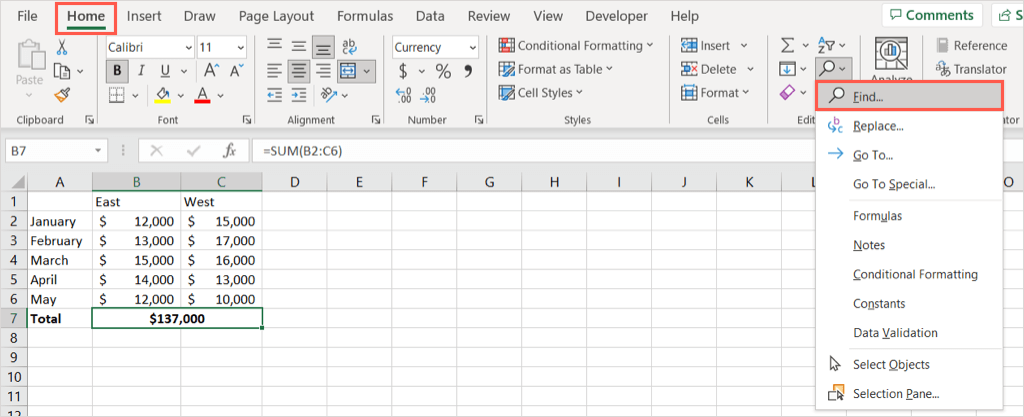
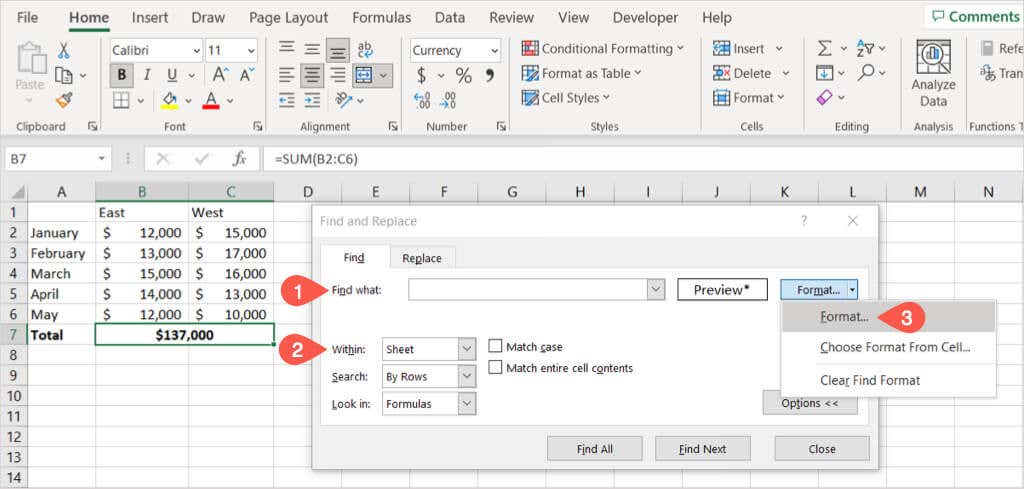
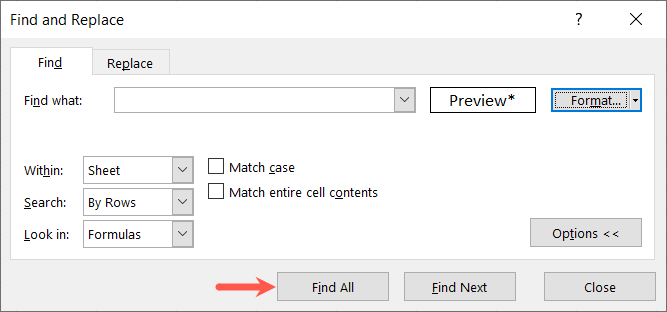
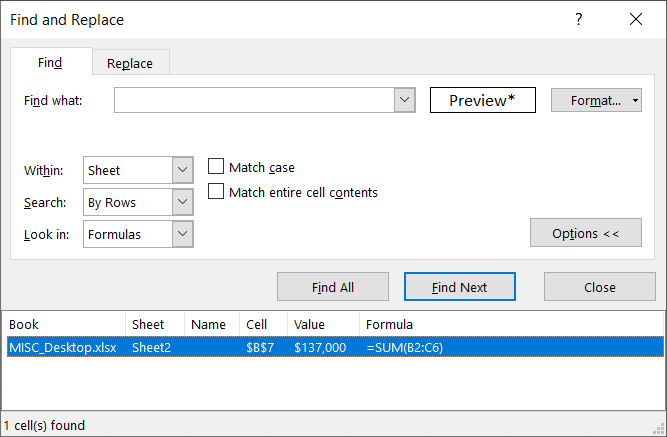
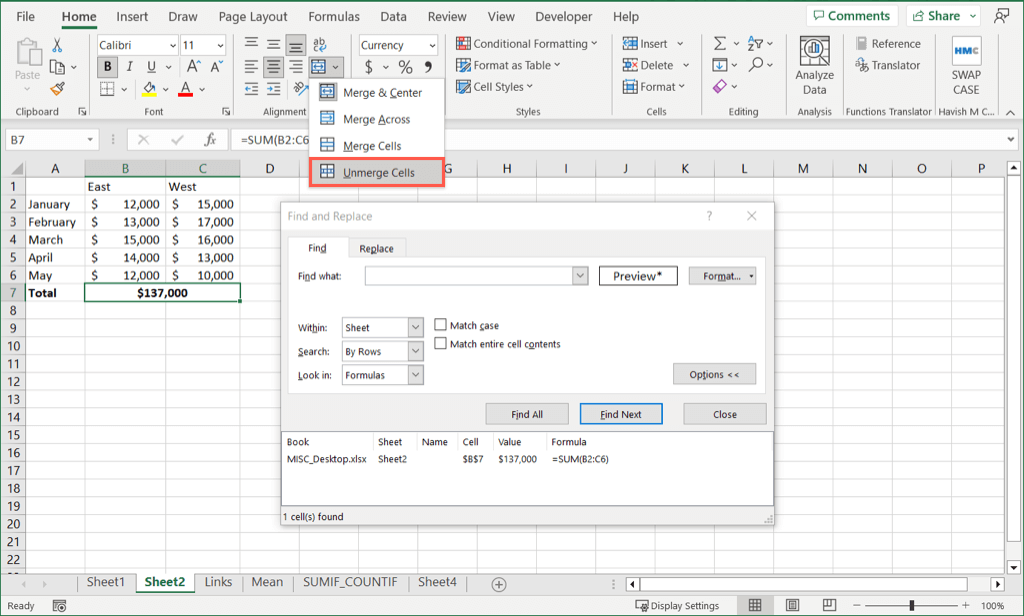
Pokračujte v tomto procesu pro všechny výsledky, u kterých chcete zrušit sloučení buněk, a po dokončení vyberte v poli Najít a nahradit Zavřít.
Nyní, když víte, jak zrušit sloučení buněk v Excelu pomocí různých metod, podívejte se, jak urychlit zadávání dat pomocí Flash Vyplňte v Excelu.